Enhavtabelo
Se vi volas treni formulon en Excel per klavaro , ĉi tiu artikolo estas por vi. Ĉi tie, ni montros al vi 7 facilajn kaj efikajn metodojn por fari la taskon senpene.
Elŝutu Laborlibron
Trenado de Formulo en Excel per Keyboard.xlsx
7 Metodoj por Treni Formulon en Excel per Klavaro
La jena Datumaro -tabelo havas Nomon , Salajron Kolumnoj , Pliigo kaj Tota Salajro . Ni uzos formulon por kalkuli la Tutan Salajron en ĉelo E5 , kaj ni montros 7 metodojn, kiuj helpos vin treni formulon en Excel. kun klavaro . Ĉi tie, ni uzis Excel 365 . Vi povas uzi ajnan disponeblan Excel-version.

Metodo-1: Uzante Kopiu Alglui Ŝparvojojn por Treni Formulon en Excel per Klavaro
En ĉi tiu metodo, ni faros uzu la klavkombinon CTRL + C por kopii la formulon kaj CTRL + V por treni la formulon.
Paŝoj:
- Unue, ni tajpos la jenan formulon en ĉelo E5 .
=C5+D5 Jen, ĉi tiu formulo simple aldonas ĉelon C5 kun ĉelo D5 .
- Post tio, premu ENTER .

Ni povas vidi la rezulton en ĉelo E5 .
- Sekva, ni elektos ĉelon E5 > poste premu CTRL + C .
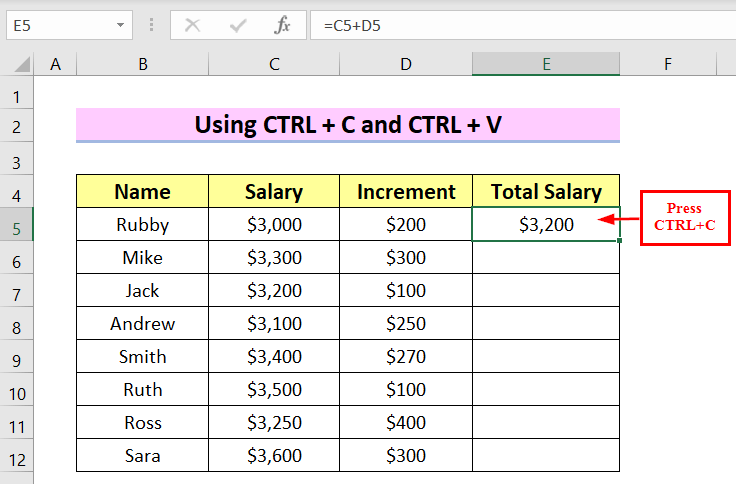
- Post tio, ni elektos ĉelon E6 per uzado de SHIFT + Malsupren Sago tiam tajpu CTRL +V .

Ni povas vidi la rezulton en ĉelo E6 .
- Poste, ni tajpos CTRL + V en la ceteraj ĉeloj de la kolumno Tuma Salajro .
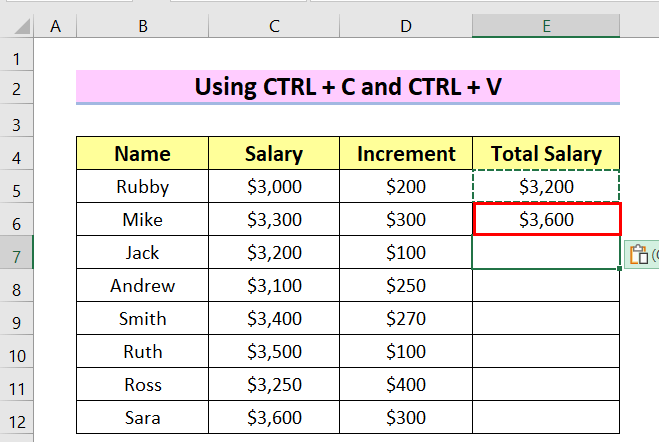
Fine, ni povas vidi la rezulton de la Trenu Formulon en Excel per Klavaro.
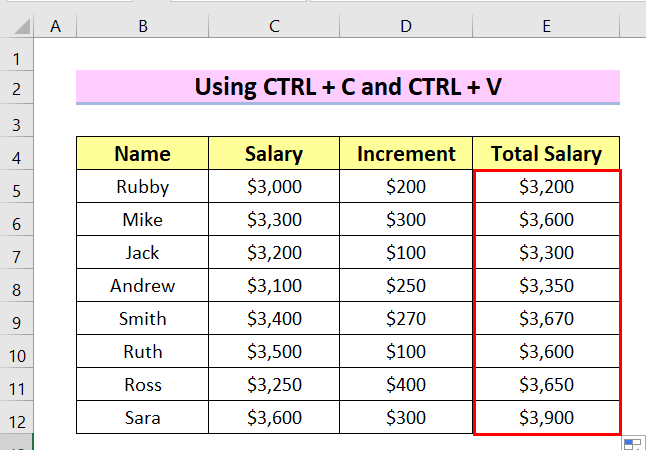
Legu Pli: Kiel Ebligi Treni Formulon en Excel (Kun Rapida Paŝoj)
Metodo-2: Uzo de CTRL+C , F5, kaj CTRL+V Klavoj por Treni Formulon en Excel per Klavaro
Ĉi tie, ni tajpos CTRL + C por kopii formulon, post tio, ni premos la F5 klavon por montri Iri al fenestro kaj ni tajpos CTRL + V por treni formulon per klavaro .
Paŝoj:
- Unue, ni tajpos la jenan formulon en ĉelo E5 por aldoni ĉelojn C5 kaj D5 .
=C5+D5
- Post tio, premu ENTER .

- Tiam, ni elektos ĉelon E5 kaj tajpu CTRL + C por kopii la ĉelon.

- Poste, ni premos s la F5 klavo.
Aperiĝos dialogujo Iru Al .
- En la Referenco skatolo, ni tajpos E12 , ĉar ni volas treni la formulon al ĉelo E12 .

- Post tio, premu SHIFT + ENTER , ĉi tio elektos la ĉelojn de E5 ĝis E12 .
- Tiam premu CTRL + V .

Fine, ni povas vidi la rezulton de la TrenuFormulo en Excel per Klavaro.

Legu Pli: [Fixita!] Excel Trenu por Plenigi Ne Funkcias (8 Eblaj Solvoj )
Metodo-3: Uzanta MAJÚ+Malsupren Sago & CTRL+D por Treni Formulon Malsupren
Ĉi tie, ni uzos la klavon SHIFT + Malsupren Sago por elekti ĉelojn en kolumno, post tio, ni premos CTRL + D por treni malsupren la formulon.
Paŝoj:
- Unue, ni tajpos la jenan formulon en ĉelo E5 por aldoni supren ĉelojn C5 kaj D5 .
=C5+D5
- Post tio, premu ENTER .

- Tiam elektu ĉelon E5 kaj tajpu SHIFT + Malsupren Sago klavo.

Ni povas vidi la elektitajn ĉelojn de E5 ĝis E12 .
- Tiam premu CTRL + D .

Fine, ni povas vidi la rezulton de la Trenu Formulo en Excel per Klavaro.
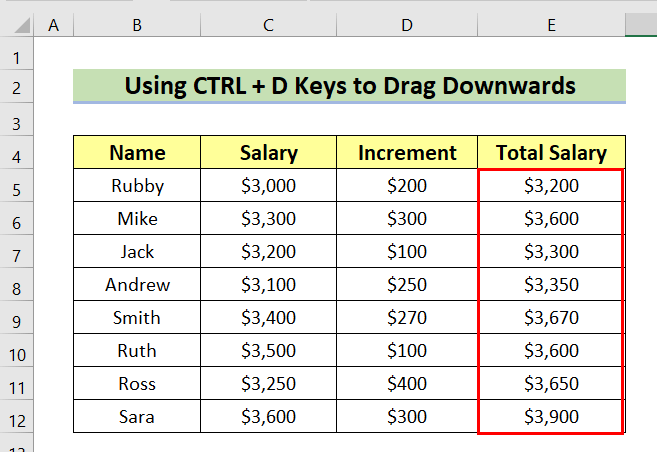
Legu Pli: Kiel Treni Formulon kaj Ignori Kaŝitajn Ĉelojn en Excel (2 Ekzemploj)
Metodo-4: Enmeti CTRL+R-klavojn por treni formulon dekstren
Ĉi tie, ni uzos la CTRL + R -klavojn por treni la formulon dekstren.
Paŝoj:
- Unue, ni tajpos la jenan f ormula kun la SUM-funkcio en ĉelo C13 .
=SUM(C5:C12) Ĉi tie, la SUM funkcio kolektas la ĉelojn de C5 al C12 .
- Post tio, premu ENTER .

Ni povas vidi la rezulton en ĉelo C13 , kaj ni volas treni la formulon de ĉelo C13 dekstre.
- Poste, ni elektos ĉelon C13 .

- Tiam elektu ĉelon D13 kaj tajpu CTRL + R .

Ni povas vidi la rezultas ĉelo D13 .
- Simile, ni elektos ĉelon E13 kaj premos CTRL + R .

Fine, ni povas vidi la rezulton de la Trenu Formulon en Excel per Klavaro.

Legu Pli: Kiel Treni Formulon Horizontale kun Vertikala Referenco en Excel
Metodo-5: Apliko de CTRL+ENTER Klavoj por Treni Formulon en Excel per Klavaro
En ĉi tiu metodo, ni uzos la CTRL + ENTER klavojn por treni formulon malsupren en kolumno.
Paŝoj:
- Unue, ni tajpos la jenan formulon en ĉelo E5 .
=C5+D5 Ĉi tie ĉi tiu formulo simple aldonas ĉelon C5 kun ĉelo D5 .
- Post tio, premu ENTER .

- Tiam elektu ĉelon E5 kaj tajpu MAJÚ + Malsupren Sago klavo.
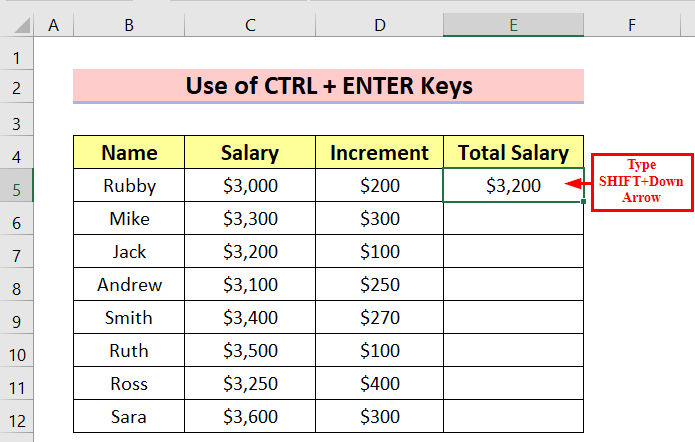
- Tiam, ni premos la klavon F2 por iri al la unua elektita ĉelo E5. .

- Post tio, ni tajpos CTRL + ENTER klavojn.

Fine, ni povas vidi la rezulton de la Trenu Formulo en Excel perKlavaro.

Metodo-6: Uzo de Tabelo por Treni Formulon en Excel
Ĉi tie, ni enmetos tabelon kaj ni montros kiel treni formulojn en kolumno de la tabelo.
Paŝoj:
- Unue, ni elektos la tutan datumaron > iru al la langeto Enmeti > elektu Tabelo .
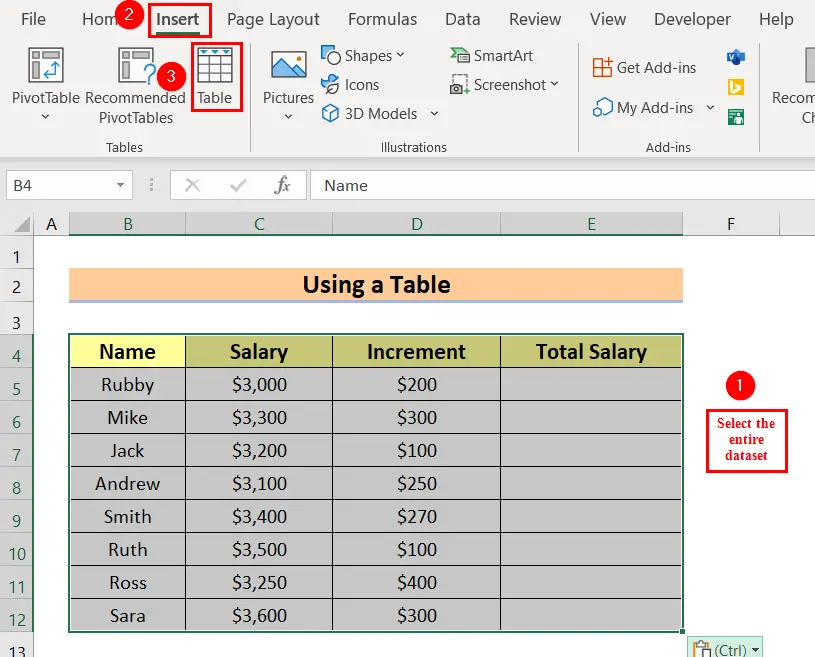
Aperiĝos dialogujo Krei tabelo . Certigu, ke Mia tablo havas kaplinion estas markita.
- Alklaku OK .

- Post tio, ni tajpos la jenan formulon en ĉelo E5 .
=[@Salary]+[@Increment] Jen ĉi tiu formulo aldonas la kolumnon Salajro kun la kolumno Inkrementa .
- Tiam premu ENTER .
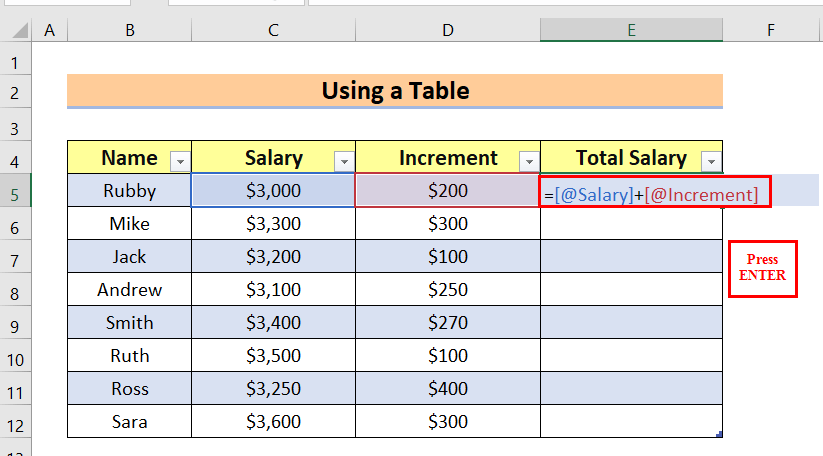
Fine, ni povas vidi la rezulton de la Trenu Formulo en Excel per Klavaro.

Legu Pli: Kiel Uzi Plenigan Tenilon por Kopi Formulon en Excel (2 Utilaj Ekzemploj)
Metodo-7: Uzante Kombinaĵon de ALT+H+F+I+S kaj ALT+F-klavoj
Ĉi tie, unue ni uzos la kombinaĵon de ALT + H + F + I + S klavoj kaj poste ALT + F klavoj por treni formulon en kolumno.
Paŝoj:
- Unue, ni tajpos la jenan formulon en ĉelo E5 por aldoni ĉelon C5 kaj D5 .
=C5+D5
- Post tio, premu ENTER .
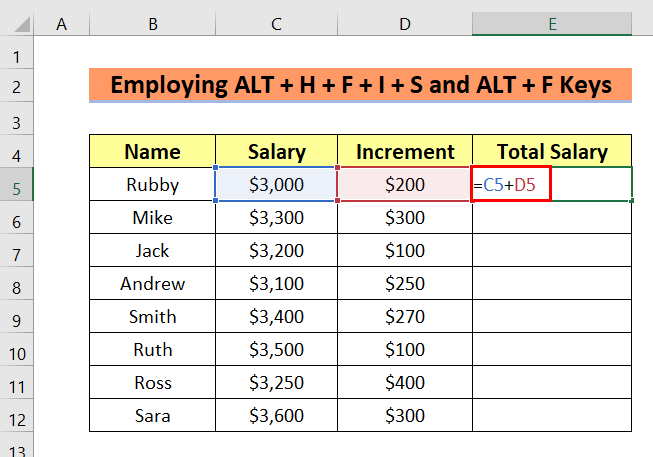
- Tiam elektu ĉelon E5 kaj tajpu SHIFT + Malsupren Sago klavoj.

- Post tio, ni tajpos ALT + H + F + I + S klavoj unu per unu.
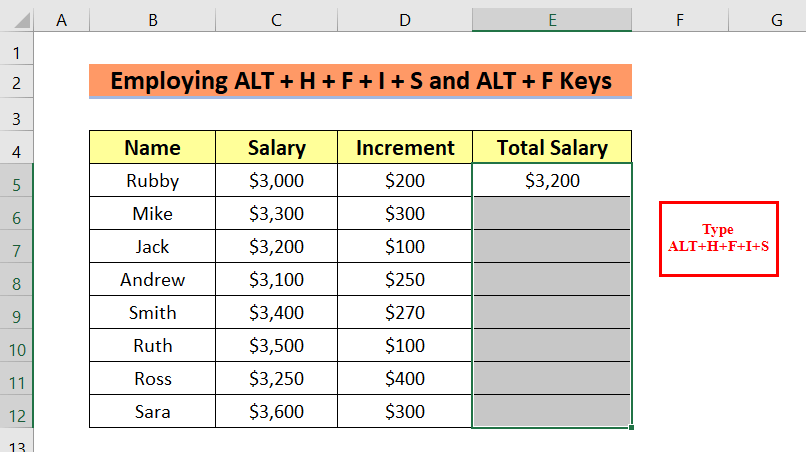
Aperos Serio de dialogujo.
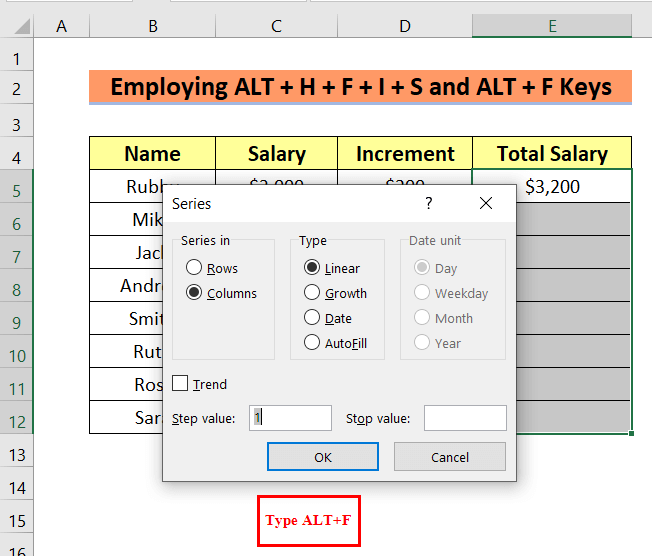
- Poste, ni tajpos ALT + F .
- Tiam, ni premos ENTER .

Fine, ni povas vidi la rezulton de la Trenu Formulon en Excel per Klavaro.

Legu Pli: Trenu Nombra Pliigo Ne Funkcias en Excel (Solvo kun Facilaj Paŝoj)
Konkludo
Ĉi tie, ni provis montri al vi 7 metodojn por treni formulo per klavaro en Excel. Dankon pro legi ĉi tiun artikolon, ni esperas, ke ĉi tio estis helpema. Se vi havas demandojn aŭ sugestojn, bonvolu sciigi nin en la komenta sekcio. Bonvolu viziti nian retejon Exceldemy por esplori pli.

